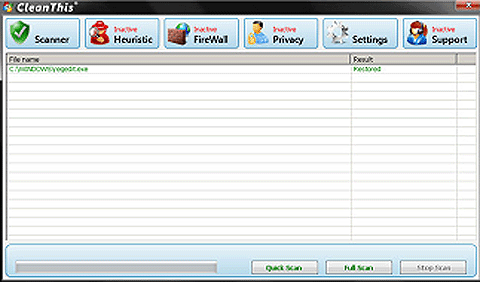数
数ヶ月前に購入したWZR-HP-G302Hですが、
それなりに評価が出来るほどに色々分かってきましたので、
今日はそのあたりを書きたいと思います。
以前に使っていた、WZR-HP-G300NH(以降:旧型機)に色々と不具合的な要素があったり、
最期には通信速度が著しく低下して使い物になってしまったため、
色々と考えた末に同じくバッファロー製のWZR-HP-G302Hに買い換えたのでした。
思い返せば旧型機には色々と面倒な思いをさせられたので、
同じバッファローのルーターを買おうとは少しも思っていなかったのですが、
すでにUSB HDDを接続し、しかもXFSフォーマットで使用済みでしたので、
当時乗り換え候補に挙がっていたNECのルーターでは使用する事が出来ず、
NECルーターはスループットなども高性能で、優秀な機器であると分かっていながら
あきらめたのでした。
あと、Buffalo Web Accessと言う簡単に設定出来る無料のドメインネームサービスで
外出先からNASにアクセス出来るのもバッファロールーターの魅力ですしね。
ともかく!
「もう一度だけチャンスを与えてやるぜ!」とWZR-HP-G302Hにしたのでした。
#ちなみにNECで簡易NASに使用出来るのはFAT32フォーマットです。
#もちろんFAT32で再フォーマットすれば問題ないのですが、
#データのバックアップや再移行などが面倒なのでした。
まず、旧型機で分かっていた問題点(もちろん個体差の可能性もアリ)、
○インターネット接続の不安定さ
(勝手にリンクダウン→再起動する)
○無線LAN接続の不安定さ
(すぐに切断されたり、再接続がスムースに行われない事がしばしば)
○UPnP機能の不安定さ
(UPnPはオンになっているのに、勝手に機能がダウンしている→再起動で復帰)
○ソニー ロケフリとの相性の悪さ
(外部からのロケフリへのアクセスが何故か普通になる事がある)
○ルーター設定画面のメディアサーバー情報更新画面に入ると、
脱出に何度もID&PWを聞かれたり、まれに脱出不能になる場合があった。
これらの事が、少なくとも私が所有する旧型機で実際に起こっておりました。
もちろん一番我慢できなかったのはネット接続の不安定さですね。
で、WZR-HP-G302Hではどうか?と言うと、
大幅に改善されたのは間違いないのですが、
リンクダウンはしないものの、ネットのサイトページが、しばしば表示されないといった
現象が起こっております。
リロードをすれば表示されるのですが、やはり不安定なのでしょうか?
これに関しては、ブラウザやDNS関連の問題も考えられますので、
ルーターの問題だと決め付けるのは早計のように思っています。
無線LANの不安定さは今のところ全く起こっておりません。
再接続も全く問題はなく、スムースに行われます。
問題があるとすれば、子供にへし折られたアンテナでしょうか?^^;;;
#幸い折られたのは片方であり、電波の弱体化は避けられた様です。
UPnPも勝手に機能停止状態に陥る事は、これまでに確認出来ておりません。
ただ、ソニーロケフリは、やはりたまに外部からの接続が断たれますね。
これも何が問題なのかわかりません。
複数のマシンでヘビーにオンラインゲームをして、
UPnP機能で多数のポートを使っているからなのか?
またバッファローWebアクセスサービスを利用しているからなのか?
はたまた両方が原因なのか??
もしくはソニー側の都合なのか???
ただ現象が起こっているのは事実です。
ルーター設定画面のメディアサーバー情報更新画面に入ると、
脱出に何度もID&PWを聞かれたり、まれに脱出不能になる場合があった事について、、、
は、私がインターネットエクスプローラーを使っていない事が、
原因の一部である事は分かってきました。
現在もメディアサーバー更新を行うと、何度もID&PWを聞かれますが、
とりあえず元の画面にまでは戻れる様になりました。
ちなみにIEでも一度はID&PWは聞かれますね。
さて、そんな訳で私の意見としては、
WZR-HP-G302Hが全くの手放しでオススメ出来るほどのルーターではないと思います。
ただ上にも書いた通り特異な機能もあるので、それでも良しとするならば
絶対に避けたほうが良いとも言うほどの地雷でもない気がします。
以上です。
最後に、私のブログにバッファロールーターの使い方に関して多くの方のアクセスがあるので、
その検索キーワードをふまえ、私なりのまとめを書いておきます。
○UPnP機能に関して。
機能停止する事があると思います。設定画面では、「機能オン」に見えるままです。
その場合、
チェックを外して「設定ボタン」を押す。
もう一度チェックを入れて機能オンにして、再び「設定ボタン」を押す。
これでもダメなら、その後にルーター&接続機器の両方を再起動 で如何でしょうか?
○簡易NASのフォーマット
フォーマット方式に関しては、FATフォーマットよりも、XFSフォーマットの方が目に見えて
高速にアクセス出来ます。
ただ、XFSはWindowsマシンでは読み込み出来ませんので、ルーターに何かあった場合は不便です。
Linuxマシンではアクセス出来る様なのですが、ルーターがある日突然壊れた時の事を考えて
使うフォーマットを選択する覚悟が必要かもしれません。
もちろんこれらはHDDを直接PCに接続した場合の認識問題ですので、
ルーターを介してアクセスする場合はXFSフォーマットNASにwindows、PS3、iPhone等のマシンから
何の問題もなくアクセス出来ます。
○WZR-HP-G300NHの無線LAN接続について
不安定でしたし、また再接続の際には、認証キーに関して、訳のわからない値を送ってくるので、
毎回再接続時には失敗していました。
だいたいは更に再接続の操作をすると接続されていましたので、
根気良く接続操作をするしかないのかもしれませんね。
○メディアサーバー機能の利用に関して
メディアサーバーに何かのファイルを追加しても、自動ではPS3、iPhoneなどのクライアント側から
新しいファイルが見える様にある訳ではありません。
ルーター設定画面トップの最下部にある、「メディアサーバー設定を表示」のボタンから
データベースの更新を行う必要があります。
また更新操作を行うと、ルーターは5秒で元に戻りますが、
データベースの更新は、その後に行われ、また少し時間がかかりますので、暫く待つ必要があります。
#HDDにアクセスランプがあれば、それを目でみて更新作業の完了が分かると思います。
○ルーター設定画面の操作について
ルーター設定画面の操作に最適化されているのはインターネットエクスプローラーの様です。
メディアサーバーの更新画面などはPS3のブラウザからも操作出来ますが、
何度もID&PWを聞かれたりと不安定です。
更新ボタンを押した後は、気にせずにブラウザを閉じるか、
前もってPCのIEから操作しておくべきかもしれません。
○簡易NASとiPhoneの相性
特に問題はない様に思います。
私はNAS上にMP4化した動画を置き、外出先から3G回線越しに視聴したりする事がありますが、
何の問題もなくと言うか思っていた以上に快適で画質も問題なく使えております。
アプリにはMLPlayer Liteを利用。
PCでアクセスしてファイルをやり取りする時はモタモタするのに意外なぐらいです。
また言うまでもありませんが、自宅にいて無線LANでアクセスするのも快適です。
おかげで私はこの頃毎日半身浴で楽しんでおります。
○旧型機で使っていたNAS
旧型機で使っていたNASをフォーマットもせずにWZR-HP-G302Hに接続しました。
多少初期設定的な操作が必要でしたが、フォーマットせずにそのまま中の
フォルダ構造やファイルを認識させられました。
私はXFSフォーマットでしたが、おそらくFATフォーマットでも可能なのでは??
#詳しい操作手順は覚えておりませんが、とにかくフォーマットだけはダメですw(当然かw)
楽天市場リンク「NEC Aterm WR8700N」検索結果ページリンク スループットが高速で人気のあるルーターです。 「WZR-HP-G302H」検索結果ページリンク
「WZR-HP-G302H」検索結果ページリンク Amazonリンク
Amazonリンク 「ルーター」検索結果ページリンク
「ルーター」検索結果ページリンク